为你的 Github 博客加个 CMS -「内容管理」
Github 博客内容管理解决方案 - 「netlifycms」
在使用 Github 作为博客很长一段时间在发愁,主要是有以下几个痛点:
- 每次写文章都要打开编辑器,感觉自己不是在写文章而是在写代码
- 写完只是想打个草稿,都要用
git提交以下更改,更像写代码了 - 不能随时随地的编辑,有时候我想用 ipad 修改点什么都不可以
由于以上几个痛点,每次写 Blog 感觉自己都需要费很大的力气,还不如自己写个笔记就过去了。
但是有些好的东西总是要分享出来才会有价值啊,于是我开始寻找 Github Blog 的 CMS 解决方案。
先来一张效果图。
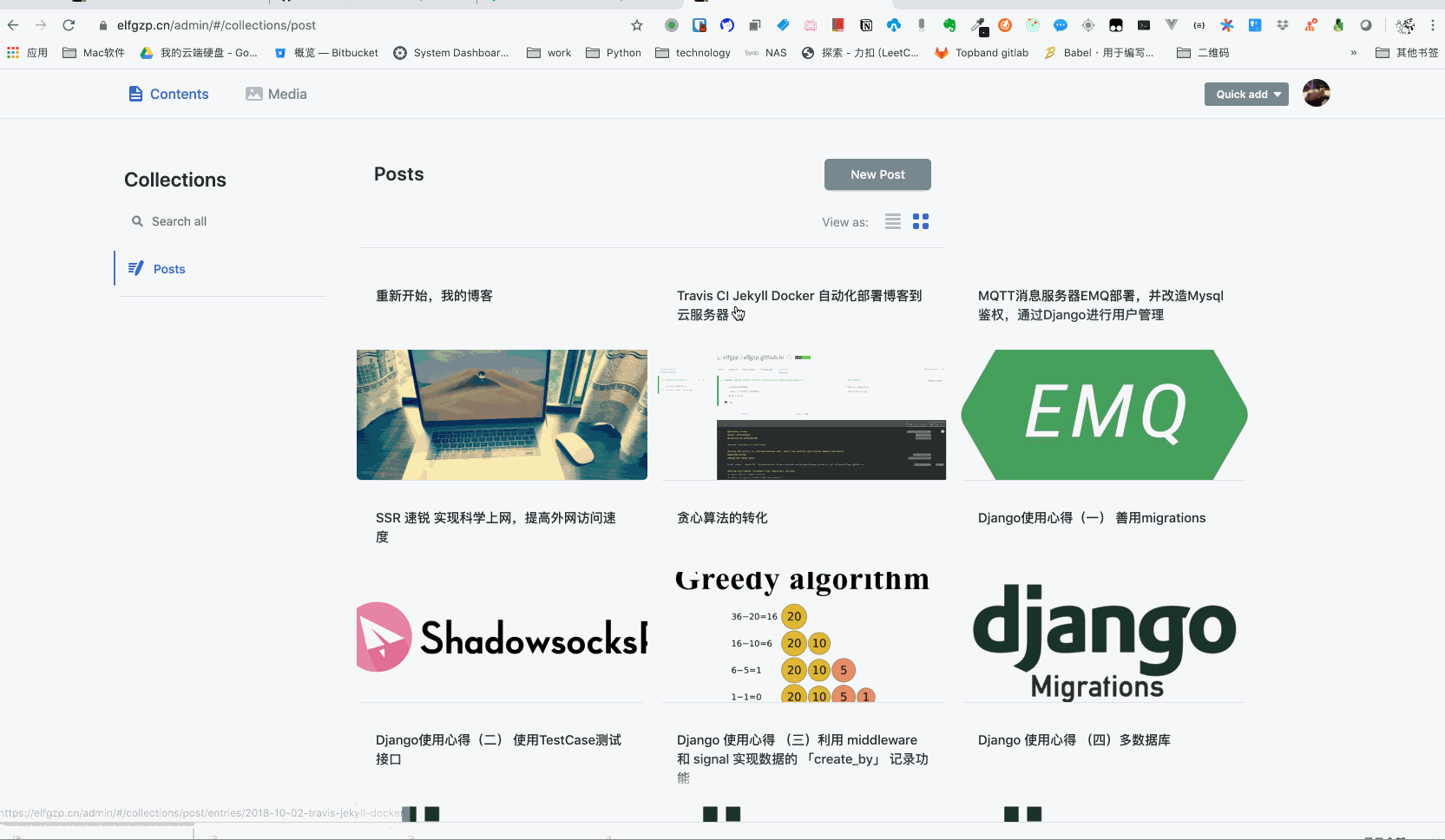
netlifycms 与 jekyll-admin 的对比
刚开始我找到的是 jekyll-admin 这款 jekyll 的 CMS,因为本人用的是 jekyll。但是发现这款 jeklly 还需要一台服务器,也就是他编辑的只是服务器上的文件。
当初选择使用 Github 作为 Blog 就是想在没有个人服务器的情况下 Blog 依然能工作。虽然目前是利用 CI 部署在自己的服务器上方便国内的搜索引擎爬虫进行爬取,目的是优化 SEO,提高国内的访问速度。但是还是想要一个不需要自己部署后端的 CMS。
于是我就找到了 netlifycms,经过配置完后我大概了解了他的工作原理。
首先你的 CMS admin 页面是跟你博客一起部署在 Github 上面的,admin 的权限则是通过 Github OAuth 来控制的。在你修改了页面之后,会通过 js 提交给 netlify,netlify 会通过 Github OAuth 获取的权限来在你修改了文章之后帮你做 git commit 的操作,大概的原理图如下。
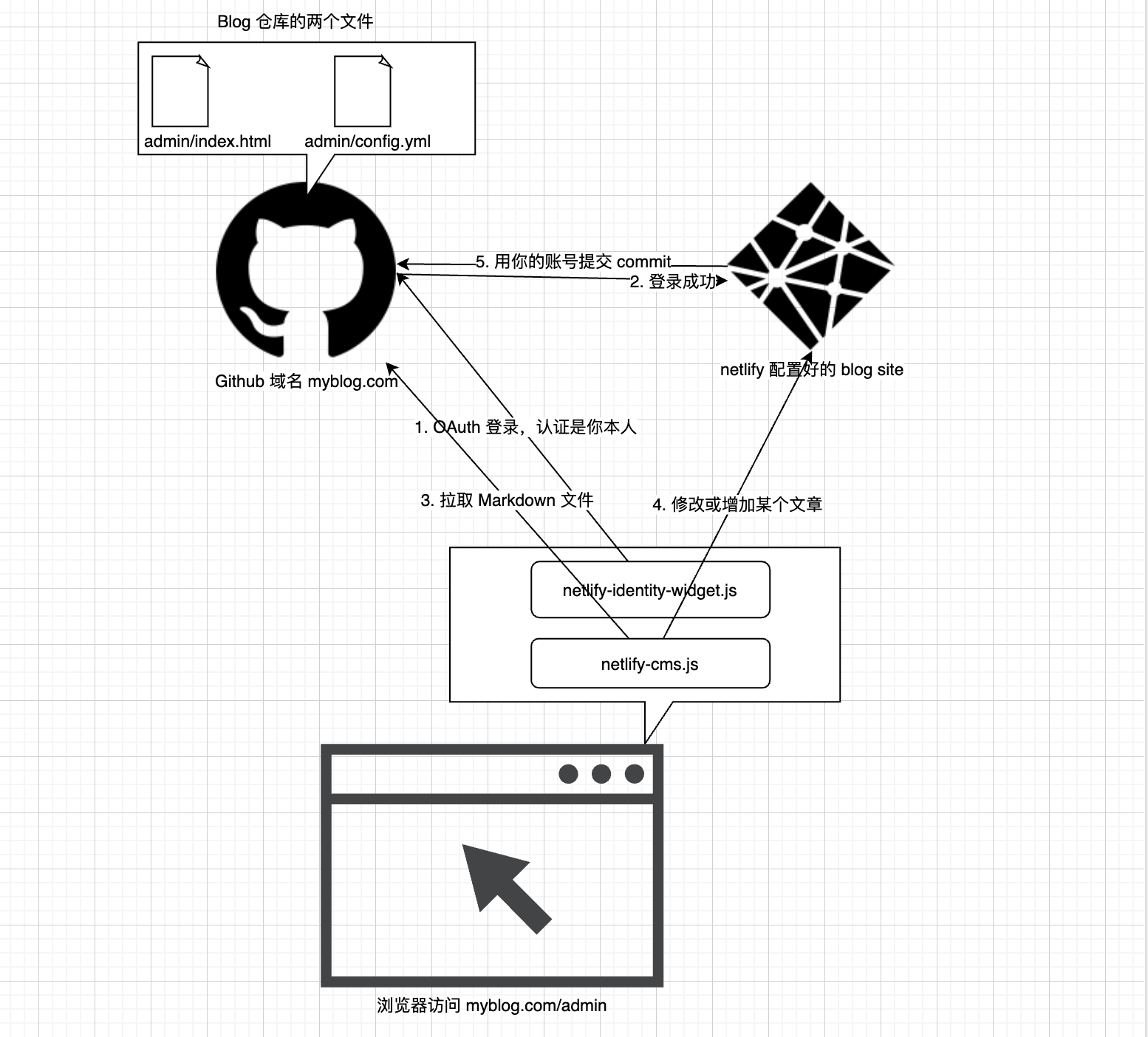
废话不多说,我们跟着官方文档开始吧。
为你的博客添加 netlifycms
由于本人用的是 jeklly 博客,文章中的演示部分均为 jeklly。当然 netlifycms 不只支持 jeklly,还支持很多其他类型的 Blog。如果是其他类型的 Blog 可以参考官方文档的 Guides,不过应该都是大同小异的,不过建议对比本片文章来配置,如何创建 Oauth 应用可以参考本文,因为官方文档没有讲的太详细。
当然开始之前你需要有一个已经部署好的博客,没有部署好的可以参考 jeklly 的部署指引文档。
增加 admin/index.html 文件
创建一个 admin/index.html 在你的仓库根目录下,这个文件内容看起来像这样。注意官方文档中并没有添加 netlify-identity-widget.js 这个 js ,这个是用来校验你的身份的,需要加上。
<!-- admin/index.html -->
<!DOCTYPE html>
<html>
<head>
<meta charset="utf-8" />
<meta name="viewport" content="width=device-width, initial-scale=1.0" />
<script src="https://identity.netlify.com/v1/netlify-identity-widget.js"></script>
<title>Content Manager</title>
</head>
<body>
<!-- Include the script that builds the page and powers Netlify CMS -->
<script src="https://unpkg.com/netlify-cms@^2.0.0/dist/netlify-cms.js"></script>
</body>
</html>
可以参考我的仓库文件,https://github.com/elfgzp/elfgzp.cn/blob/master/admin/index.html
然后在你的首页的 index.html 的 header 增加一段 js 代码。这段代码的作用是在你登录你的 cms admin 页面之后,netlify-identity-widget.js 会将你重定向到首页,然后这段代码会把你带回 admin 页面。
<header>
<!-- ... -->
<script>
if (window.netlifyIdentity) {
window.netlifyIdentity.on("init", function (user) {
if (!user) {
window.netlifyIdentity.on("login", function () {
document.location.href = "/admin/";
});
}
});
}
</script>
</header>
增加一个 admin/config.yml 文件
同样在仓库根目录下创建一个 admin/config.yml 文件,这个文件内容看起来是这样。注意官方文档中的 backend:name 是 git-gateway ,我们需要修改成 github。
backend:
name: github
branch: master # 默认是 master 分支
media_folder: 'assets/uploads'
collections:
- name: 'blog'
label: 'Blog'
folder: '_posts/'
fields: # 这里这些字段对应到你写文章的 markdown 上方的一些文章属性 widget 的配置可以参考官方文档的 widget 部分
- {label: "Layout", name: "layout", widget: "hidden", default: "post"}
- {label: "Title", name: "title", widget: "string", tagname: "h1"}
- {label: "Date", name: "date", widget: "datetime", format: "YYYY-MM-DD hh:mm:ss"}
- {label: "Tags", name: "tags", widget: "string"}
- {label: "Body", name: "body", widget: "markdown"}
可以参考我的仓库文件,https://github.com/elfgzp/elfgzp.cn/blob/master/admin/config.yml
在 netlify 配置好你的仓库
在使用 Github 账号登录了 netlify 后,点击 「New site from Git」,如果搜索不到的话记得给你的 netlify 授权访问你的仓库。

跟着指引创建,注意 deploy 这个部分如果你有别的 CI 可以将他的 build command 去掉。
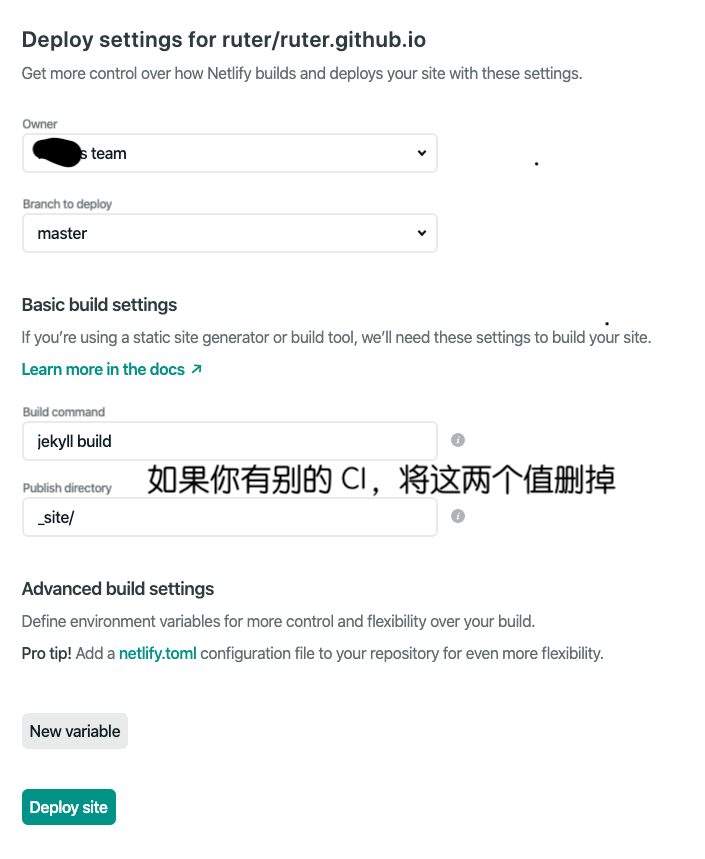
创建完成后,你就会在你的网站列表里面看到你的网站了。如果你有自己的域名,需要到 Site Settings > Domain Management 设置你的个人域名。
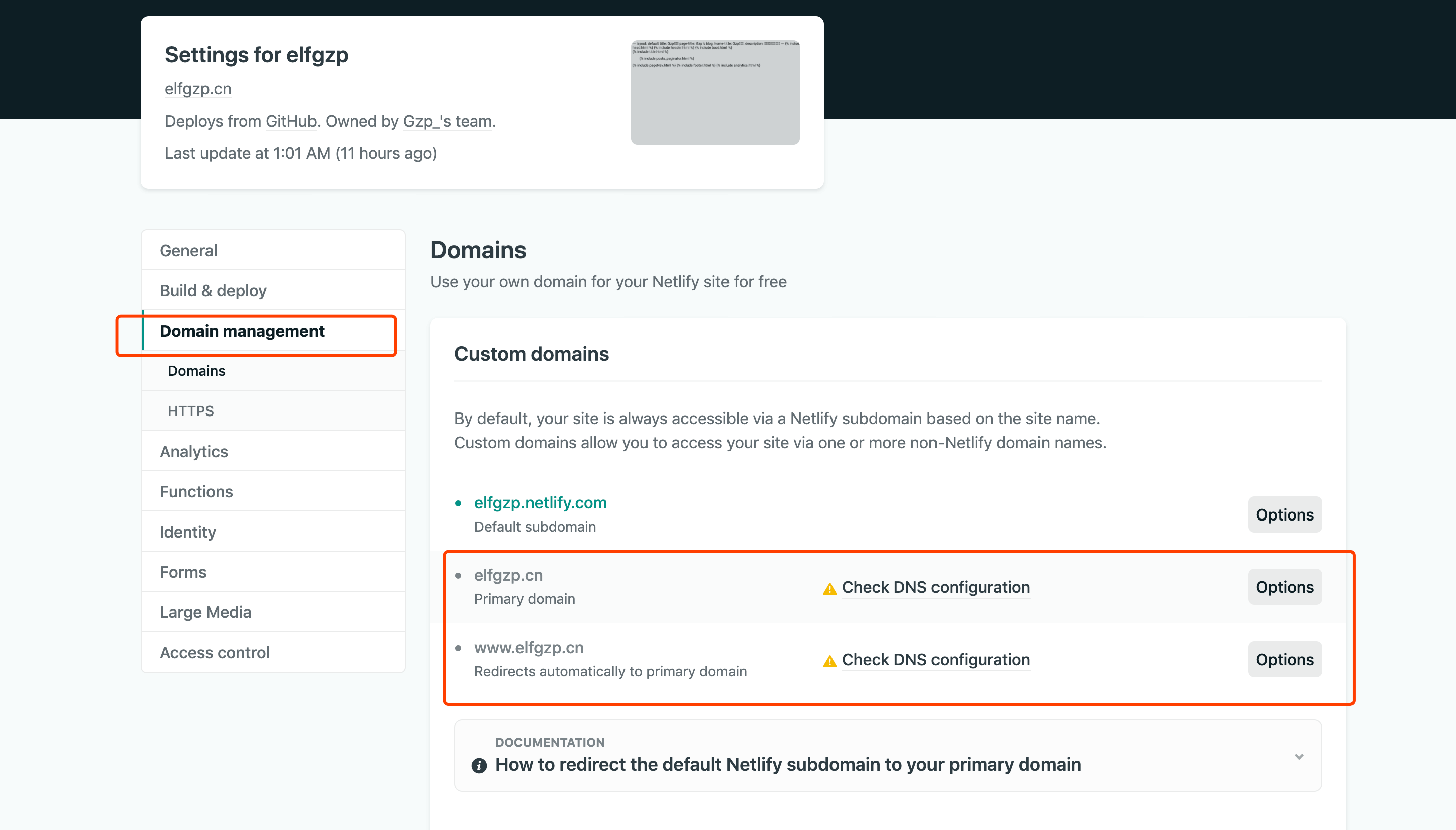
配置 Oauth App
上面几个步骤完成后,将修改 push 到仓库,你已经可以在你的 admin 页面看到一些东西了。
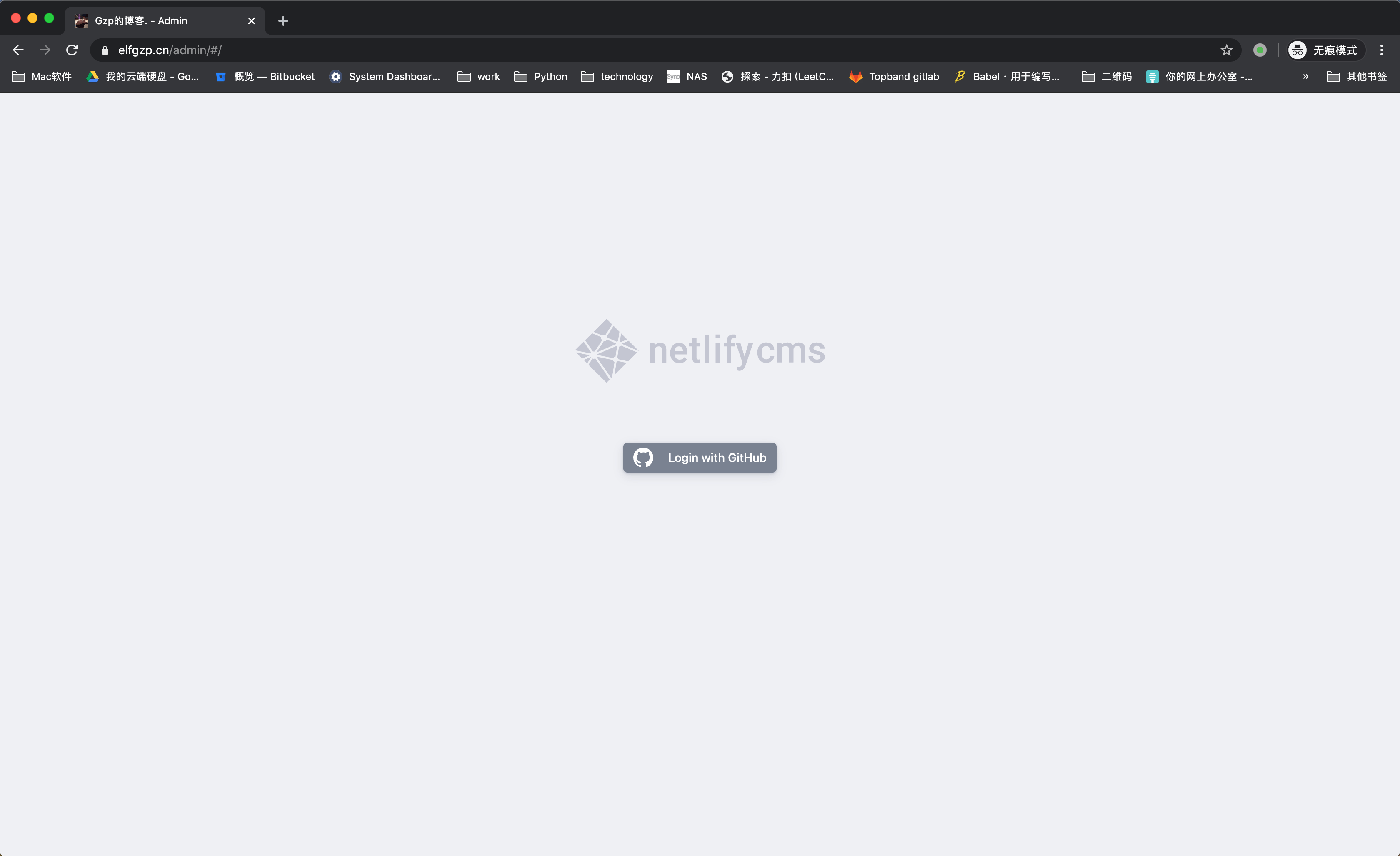
但是这个时候你点击登录肯定是登录不了的,我们还需要配置一个 Oauth App。
首先打开你的 Github 页面,依次按步骤 Settings > Developer settings > Oauth Apps > New Oauth App。
按照下图填好你的 Blog 信息,注意 Authorization callback URL 需要填 https://api.netlify.com/auth/done。
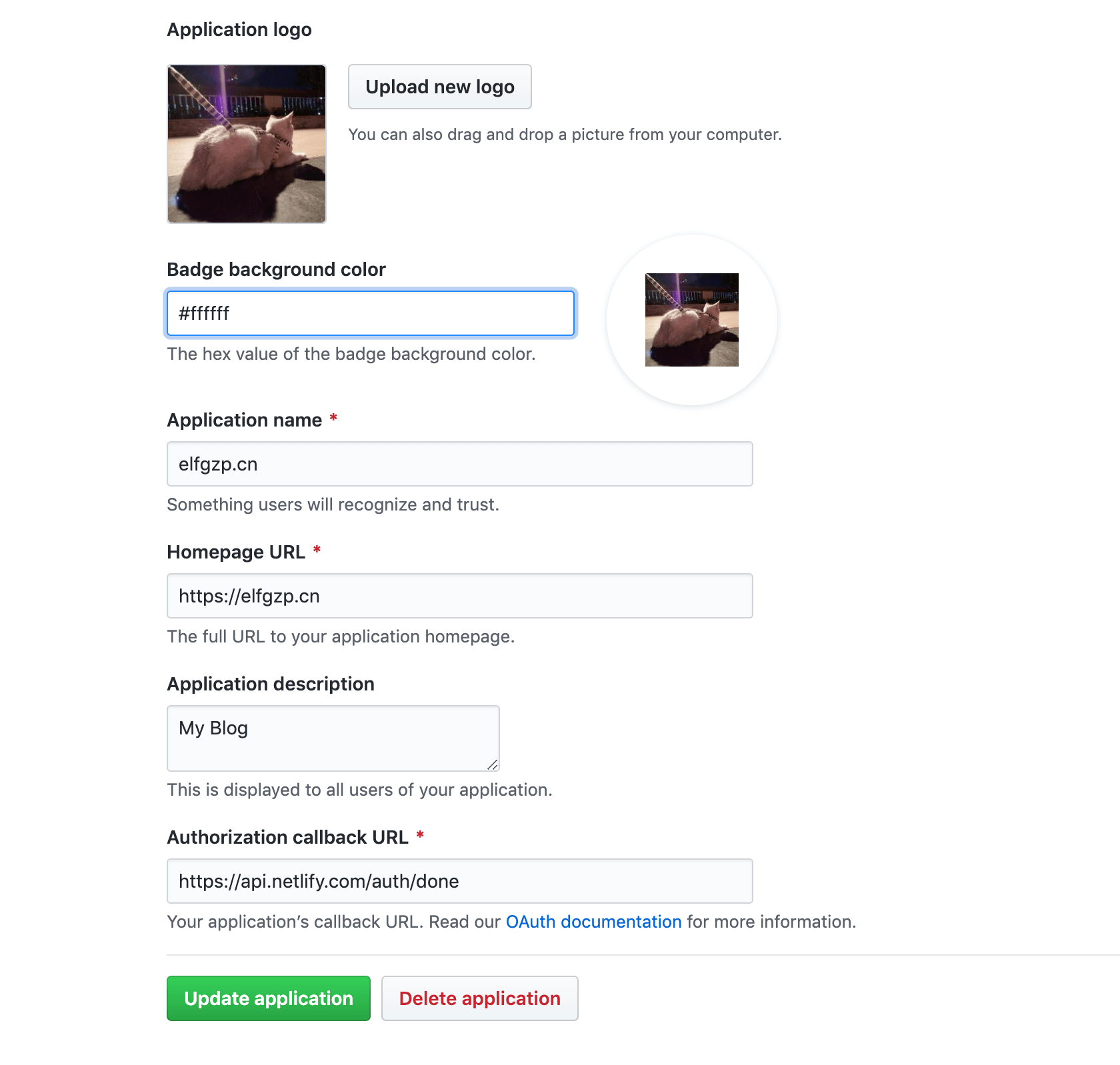
然后复制好你的 Oauth Client ID 和 Oauth Client Secret。
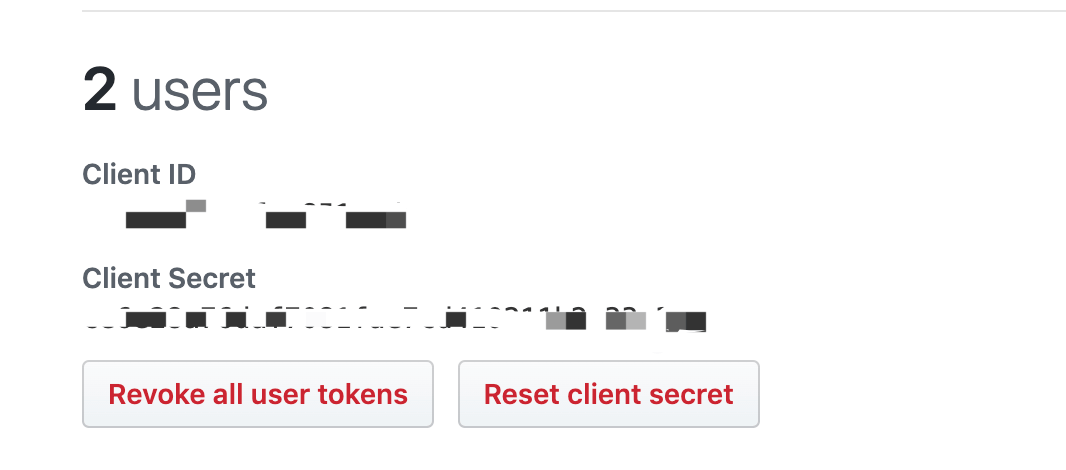
打开 netlify到 Site Settings > Access control > Oauth - install provider,将复制的信息粘贴进去。
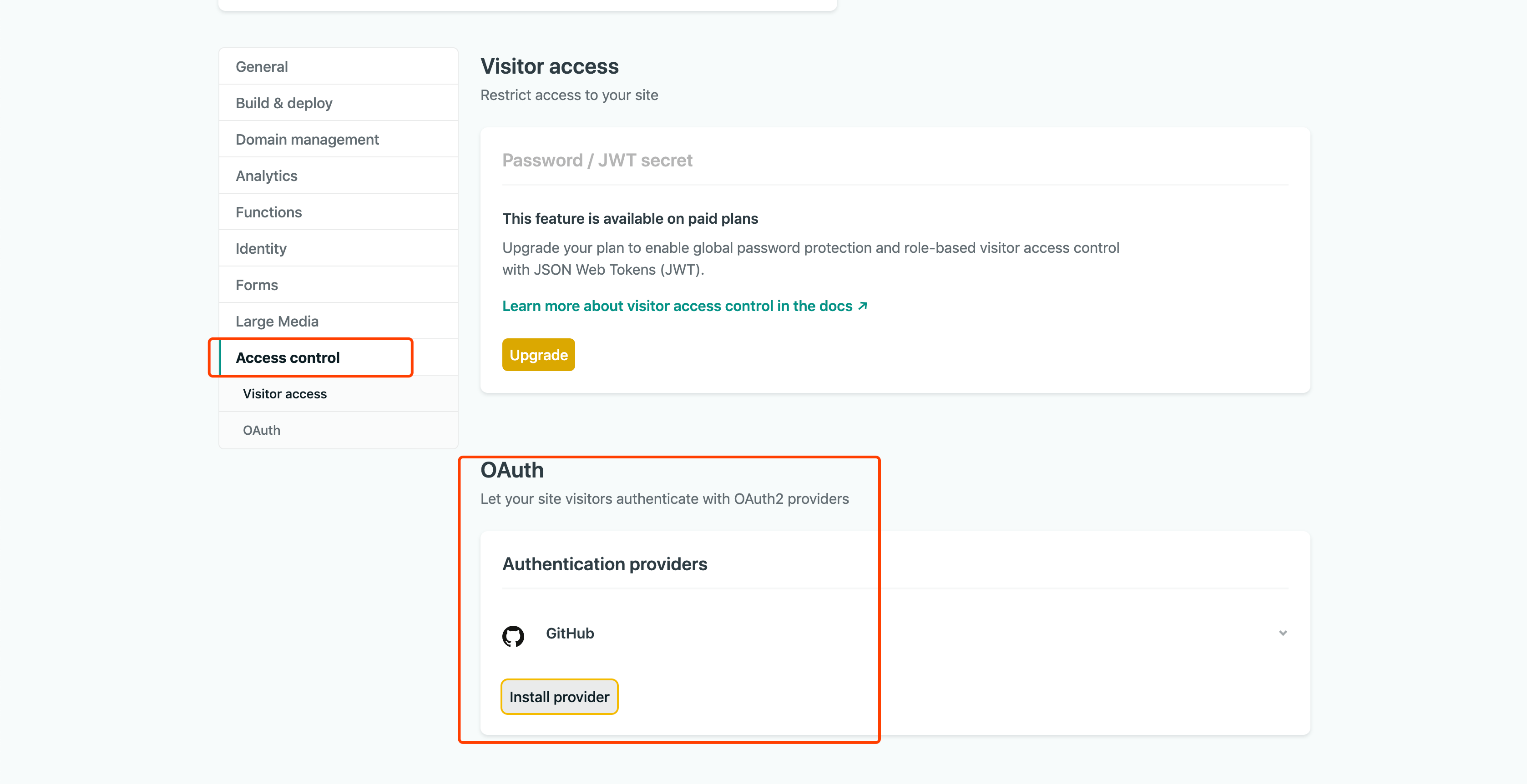
完成上面的步骤就大功告成了,你就可以登录你的 Blog Admin 管理你的文章了。
使用技巧
这里有一些使用的技巧想分享一下。
新建一个 CMS 分支用来打草稿
因为本人加了 CI 所以 push 到 master 之后就会更新了,这样就不能打草稿了,所以我开了一个 cms 的分支。文章保存后都会 commit 到这个分支上,等你需要发布的时候在提交 PR 到 master。
backend:
name: github
branch: cms # 默认是 master 分支
Markdown 效果预览
netlifycms 的 Markdown 预览非常的丑,我直接把他关了,代替预览的方案就是切换编辑框的 Rich Text 和 Markdown 模式。
在文章中添加图片
肯定有读者注意到了在增加了 ![]() 的 Markdown 图片标签后,切换到 Rich Text 就可以选择上传图片了。
总结
以上就是为 Github 增加 CMS 的解决方案,如果有什么问题或者有更好的解决方案,可以在下方留言。
本文由博客一文多发平台 OpenWrite 发布!



 浙公网安备 33010602011771号
浙公网安备 33010602011771号